Можно ли использовать флешку от macbook air
Содержание статьи
Использование внешних накопителей данных с Mac
Выберите версию:
При изменении этого элемента управления страница автоматически обновится
Внешние жесткие диски, флеш-накопители, USB-накопители, флеш-карты памяти и другие устройства, такие как iPod, можно подключать к Mac через кабель Thunderbolt, USB или FireWire либо по беспроводной связи Bluetooth.
Кроме того, устройства хранения данных (например, внешние жесткие диски) могут быть доступны в сети. Дополнительно Вы можете вставлять карты флэш-памяти из камеры или другого устройства в слот для карт SDXC Вашего компьютера Mac. Если Ваш Mac не оснащен слотом для карт памяти, Вы можете получить доступ к данным на карте флэш-памяти с помощью подключенного устройства считывания карт.
После подключения устройства хранения данных можно перемещать файлы с компьютера Mac на устройство хранения данных или обратно.
Если Ваш Mac оборудован портом USB-C, см. раздел О порте USB-C.
Подключение устройства хранения данных
Подключите устройство к Mac через прилагаемый к устройству кабель, затем просмотрите содержимое подключенного устройства в Finder.
Если разъем на кабеле не подходит к компьютеру Mac, используйте адаптер. См. документацию, прилагаемую к устройству.
Перемещение файлов на внешнее устройство хранения данных или обратно
Убедитесь, что Mac подключен к внешнему устройству хранения данных (например, через USB-кабель или по сети).
Нажмите значок Finder в панели Dock, чтобы открыть окно Finder. Затем выполните одно из следующих действий для переноса файлов.
Перемещение файлов на устройство хранения данных. Выберите один или несколько файлов на рабочем столе или в папке, затем перетяните их на устройство хранения данных в списке «Места» в боковом меню Finder.
Перемещение файлов с устройства хранения данных. Выберите устройство хранения из списка «Места» в боковом меню Finder, затем перетяните файлы в нужное место на Mac.
Если у Вас нет прав на просмотр или работу с файлами в устройстве хранения данных
Если Вы не являетесь администратором компьютера Mac, попросите администратора предоставить Вам доступ к нужным файлам.
Если Вы являетесь администратором компьютера Mac, выполните одно из следующих действий:
Пройдите аутентификацию, как администратор. В зависимости от способа доступа к файлу Вам может быть предложено войти в систему в качестве администратора.
Измените настройки общего доступа и права доступа для файла. Инструкции см. в разделе Использование общего доступа к файлам.
Извлечение устройства хранения (USB-диск, флеш-карту или другое устройство)
На компьютере Mac выполните одно из следующих действий.
Выберите объект для извлечения и выберите «Файл» > «Извлечь».
В боковом меню Finder нажмите кнопку «Извлечь» рядом с именем объекта.
На рабочем столе перетяните в Корзину объект, который нужно извлечь.
Если не удается извлечь устройство хранения данных, возможно, один или несколько файлов на устройстве хранения данных используются другим приложением или другим пользователем. См. разделы Если извлекаемый диск используется приложением и Если извлекаемый диск используется другим пользователем.
Максимальное количество символов:
250
Не указывайте в комментарии личную информацию.
Максимальное количество символов: 250.
Благодарим вас за отзыв.
Источник
Как открыть флешку на МакБуке: подробная инструкция
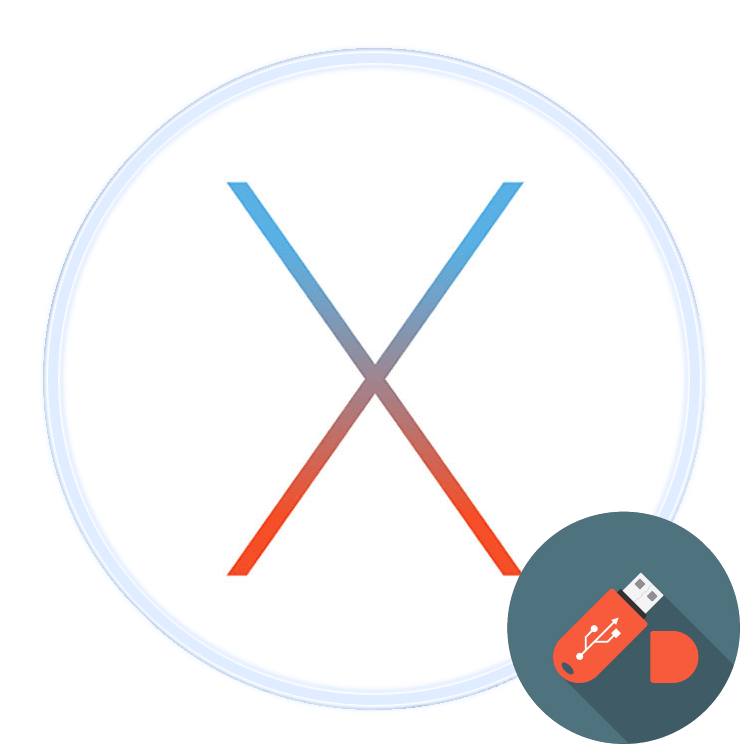
Ноутбуки Apple поддерживают работу со съёмными USB-носителями вроде флешек, поэтому их можно и нужно использовать для передачи информации между МакБуком и другим компьютером. Сегодня мы хотим рассказать вам, как такой накопитель можно открыть на «яблочном» ноутбуке.
Открываем флешку на МакБуке
Процедура открытия USB-носителя на MacBook почти ничем не отличается от таковой на любом другом ноутбуке.
- Подключите накопитель к порту USB на устройстве или к хабу.
- Нужно подождать некоторое время, до минуты, пока флешка определится системой. По умолчанию в новейших версиях macOS (High Sierra и Mojave) на рабочем столе появится ярлык быстрого доступа к подключённому носителю – дважды кликните по нему для для просмотра содержимого.
- Если указанный ярлык не появился, доступ к флешке можно получить через Finder – откройте его с панели Dock.
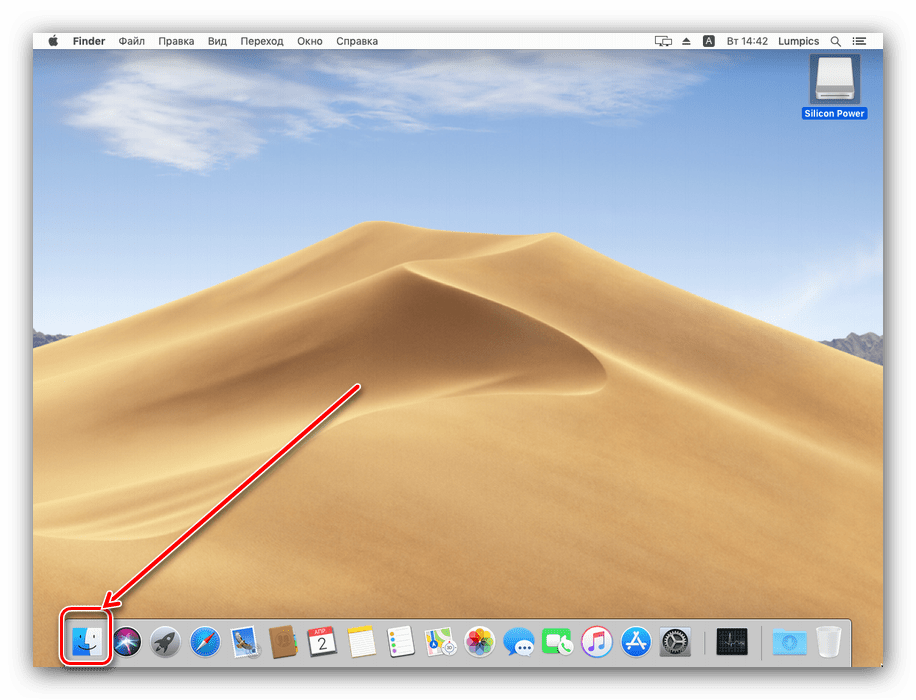
Найдите в меню слева блок «Места» – в нём должно быть отображено имя подключённого носителя. Щёлкните по нему для доступа к файлам на флешке. - Содержимое USB-накопителя станет доступно для просмотра, копирования, перемещения и изменения.
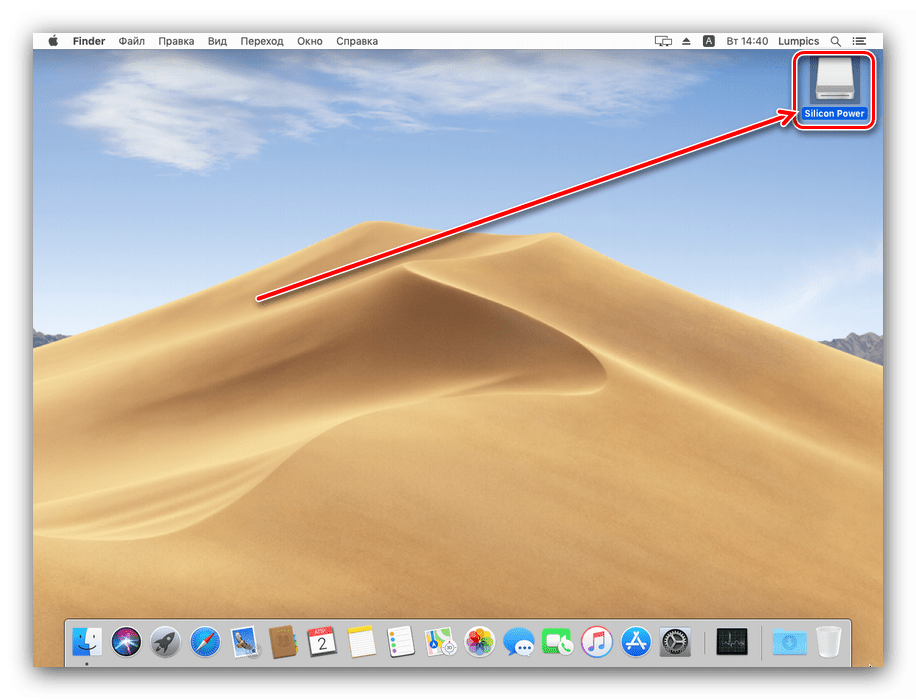
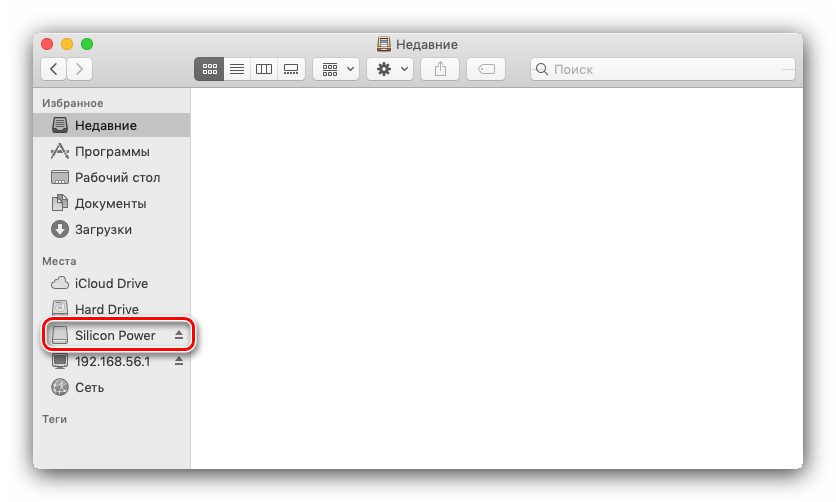
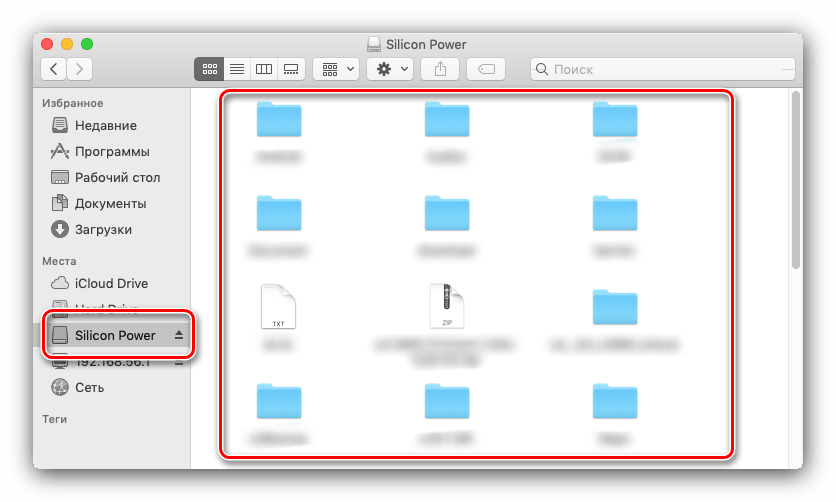
Процедура элементарная, и с ней справится даже неопытный пользователь macOS.
Решения возможных проблем
Даже macOS не застрахована от сбоев, в том числе и во время подключения флешек. Рассмотрим самые частые из проблем.
Макбук не распознаёт флешку
Самой частой неполадкой является отсутствие реакции системы на подключение накопителя. Причин этого может быть много, как программных, так и аппаратных. Рассмотрим оптимальную последовательность действий в такой ситуации.
- Первым делом переподключите флешку в другое гнездо USB на устройстве или на концентраторе.
- Проверьте, работает ли накопитель на другом компьютере, под управлением Windows или Linux. Заодно проверьте, в какой формат файловой системы отформатирована флешка – macOS не работает с накопителями, отформатированными в системах Linux-based (ext*).
- Проверьте разъёмы USB на МакБуке, подключив к ним другие гаджеты.
Если накопитель работает в других системах, скорее всего проблема в вашем устройстве либо концентраторе. Последний можно заменить без особого труда, тогда как устранить неисправности ноутбука Apple самостоятельно не выйдет, и придётся обратиться в сервисный центр.
Флешка открывается, но файлы на неё не копируются
Порой пользователь MacBook сталкивается с проблемой, когда USB-накопитель открывается без проблем, файлы на нём можно запустить или скопировать, но вот поместить туда данные из macOS не выходит. Это означает, что подключённая флешка отформатирована в файловую систему NTFS, извлекать из которой файлы «яблочная» операционка может, но записывать в неё – нет.
Выходов из этой ситуации существует два. Первый – воспользоваться компьютером с Windows, на котором накопитель следует отформатировать в систему FAT32 или exFAT, с которыми macOS может работать без проблем.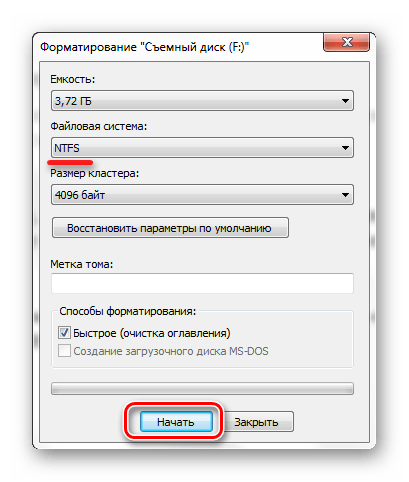
Подробнее: Форматировании флешки в Windows
Второй способ заключается в загрузке специальной утилиты, которая позволяет полноценно манипулировать с носителями в NTFS. Самой известной из них является Paragon NTFS for Mac.
Скачать Paragon NTFS for Mac
Утилита позволяет проводить операции монтирования и размонтирования накопителей в формате НТФС, а также проверку дисков на наличие ошибок.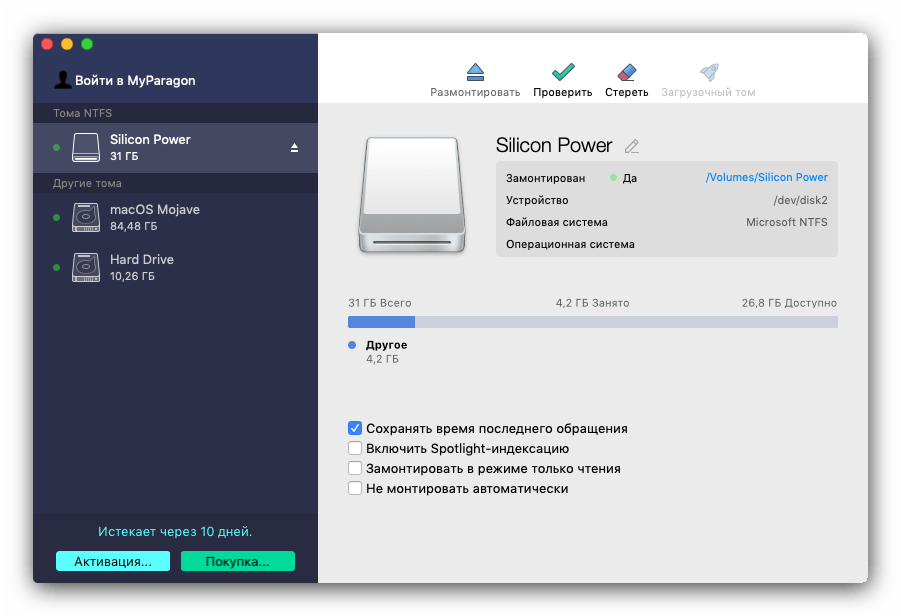
Заключение
Открыть флешку на MacBook не сложнее, чем на любом другом компьютере, пусть и возникают сложности с определением некоторых файловых систем.
Мы рады, что смогли помочь Вам в решении проблемы.
Опишите, что у вас не получилось.
Наши специалисты постараются ответить максимально быстро.
Помогла ли вам эта статья?
ДА НЕТ
Источник
Как на MacBook работать с флешкой
Вряд ли можно найти человека, который активно использует компьютерную технику, но не имеет в наличии никакого съёмного накопителя. Действительно, флешка в настоящее время выступает в качестве отличного инструмента, обеспечивающего быстрое копирование контента и его последующее успешное хранение. Имея всегда при себе флешку, человек позволяет себе никогда не расставаться с важными документами, иметь их всегда при себе, чтобы воспользоваться мгновенно при необходимости.
Принципы работы с флешкой на MacBook просты и понятны.
Однако если пользоваться съёмными накопителями на Windows умеют практически все, то принципы работы с ними на MacBook для многих остаются за гранью понимания. Предлагаем вам ознакомиться с рекомендациями, которые помогут вам разобраться в вопросах, как отформатировать флешку на MacBook, как перебросить на съёмный накопитель фото, аудиозаписи или видеоматериалы.
Азы работы с флешкой
Если вы стали обладателем MacBook, вам действительно полезно узнать, как работать на таком устройстве со съёмными накопителями. Если в Windows достаточно кликнуть правой клавишей мышки и выбрать параметр «Форматировать», то на Макбуке такие действия невозможны, поскольку такого пункта просто нет. Однако это не говорит о том, что отформатировать флешку на Макбуке никак нельзя. Используя такой гаджет, вы должны просто совершить несколько иные манипуляции, мы поможем вам разобраться, какие именно.
Форматирование флешки
Если у вас имеется в наличии флеш-накопитель, который вы намерены активно использовать, перебрасывая на него материалы, а также с него на Макбук, тогда вам нужно обязательно отформатировать вашу новую флешку. Дело в том, что формат накопителя ориентирован на Windows, вам же необходимо «подстроиться» под MacBook. Изменить формат накопителя несложно, если ознакомиться с алгоритмом действий.
Вставьте свою флешку в MacBook, далее зайдите в «Программы», перейдите по строке «Утилиты», там вы обнаружите параметр «Дисковые утилиты». Войдите в него. Переведите свой взгляд на боковую панель, там вы увидите свой съёмный накопитель, выделите его. Теперь в верхней части вы обнаружите четыре вкладки, вам следует перейти на вторую по счёту под названием «Стереть».
На этой вкладке вы можете ознакомиться с небольшой инструкцией ещё раз, если вдруг испытываете «дрожь в коленках». Теперь чуть ниже вам нужно выбрать формат, которым вы желали бы наделить свой накопитель. Для работы на MacBook оптимальным форматом считается «Mac OS Extended (журнальный)», поэтому именно его и выберите в открывающемся списке. Остаётся нажать на кнопку «Стереть», расположенную в нижней части окна, как процесс запустится, благодаря ему вам удастся быстро отформатировать свою флешку.
Напоминаем вам, что любой процесс форматирования сопровождается полным уничтожением всех данных с накопителя. Если вы желаете отформатировать накопитель, которым вы уже пользовались, на нём имеется важная информация, фото, видео, с которыми расставаться вы не желали бы, тогда перед началом процесса скопируйте весь контент на другой источник, где вы сможете обеспечить его хранение.
Воспользовавшись точно таким же способом, у вас получится отформатировать карту памяти, поскольку она также определяется в качестве съёмного накопителя. Перед началом процесса также продумайте, какой вариант формата будет предпочтительнее для вашей карты памяти.
Загрузка с флешки
Не секрет, что часто флешка используется в качестве отличного загрузочного инструмента. Если у вас возникнет необходимость загрузиться тоже с флешки, тогда вам нужно выполнить определённые шаги. Сначала подсоедините свой съёмный накопитель, после этого включите свой Макбук. Если же он уже был включён, тогда перезагрузите его обязательно. В момент запуска системы зажмите клавишу «Option (Alt)» и продолжайте её удерживать, пока на экране вы не увидите меню, в котором вам предложат выбрать вариант загрузки.
Именно в этом меню вы должны указать на свою флешку. Иногда она может отсутствовать в этом списке. Не паникуйте, просто выждите несколько минут, чтобы Макбук успел просканировать и определить все устройства, подключённые к нему. Ваш съёмный накопитель обязательно отобразится в загрузочном меню. Вам остаётся его выбрать, воспользовавшись мышкой, стрелочками на клавиатуре или трекпадом. Теперь вам остаётся подтвердить, что вы действительно желаете запустить свой Макбук именно с выделенной флешки. Для этого потребуется просто нажать на клавишу «Return (Enter)». Как видите, и при выполнении этого процесса не приходится испытывать никаких сложностей.
Копирование файлов
Понятно, что если вы решили использовать флешку, тогда вы нуждаетесь в записи и копировании некоторой информации. К сожалению, часто новички сталкиваются с проблемой, вследствие которой удаётся скопировать любой контент, включая фото, видео, аудио, на MacBook, а вот в обратном направлении процесс стопорится. При наведении мышки и очередной попытке скопировать что-либо на флешку с Макбука пользователь видит явный значок «запрета». Даже пытаясь продолжить процесс копирования фото на съёмный накопитель, ничего не получается.
ВАЖНО. Действительно, такая проблема существует, но зачастую она связана с тем, что ваш накопитель имеет формат, не предназначенный для работы с MacBook. В большинстве случаев такая проблема возникает, если ваша флешка была отформатирована в NTFS.
Безусловно, чтобы устранить такую проблему, вам нужно просто отформатировать свой накопитель. Можно выбрать любой формат, который воспринимается MacBook. Это может быть FAT32 или exFAT. После завершения форматирования флешки попробуйте ещё раз скопировать фото, видео, аудио на ваш накопитель. Теперь вы убедитесь, что всё работает без единого сбоя.
Итак, работа с флешками при использовании Макбука имеет свои особенности, но при этом не следует их опасаться, поскольку никаких сверхсложных действий вам предпринимать не понадобится, вполне достаточно ознакомиться с нашими рекомендациями.
Источник
5 самых удобных переходников для Macbook
Всемирный переход на разъем Type-C так и не состоялся, и все обладатели Macbook с этим разъемом столкнулись с неприятной проблемой. Во-первых, теперь не получается использовать старую периферию, а выкидывать ее как-то не хочется. Во-вторых, современные реалии таковы, что большинство подключаемых устройств не оснащены коннектором Type-C.
Разъемами Type-C оснащены:
- Macbook 12
- Macbook Pro 13 (2016-2020 года выпуска)
- Macbook Pro 15 (2016-2018 года выпуска)
- Macbook Pro 16
- Macbook Air 13 2020
Поэтому как бы вам не хотелось, а приобрести несколько переходников придется. Вопрос лишь в том, хотите ли вы для каждой задачи покупать разные адаптеры или предпочтете один универсальный.
Нам кажется, что утонуть в море проводов и переходников не хочется никому, поэтому мы составили для вас подборку самых удобных переходников, с помощью которых вы сможете расширить функционал Macbook и свободно выполнять любые задачи.
Переходник Hoco HB1
стоимость 990 руб
Идеально подойдет тем, кому «да мне бы просто флешку подключить». Простой и лаконичный дизайн. Четыре USB 2.0 разъема, чтобы комфортно подключать флеш накопители, компьютерные мыши, выполнять синхронизацию со смартфоном и др.
Переходник для Macbook Baseus Circular Mirror
стоимость 3450 руб
Искусно совмещает в себе сразу же два устройства – беспроводную зарядку и переходник. Невероятно компактный, функциональный и стильный переходник для комфортной работы и отдыха.
- Два порта USB 2.0 и один USB 3.0 подходят для подключения любой периферии с соответствующим коннектором, синхронизации со смартфоном и чтения флешек.
- Двунаправленный Type-C работает в обе стороны: для подключения зарядного устройства к Macbook и зарядки любого подключенного устройства.
- HDMI для передачи изображения высокого качества на внешний монитор.
- Дополнение в виде беспроводной зарядки для использования со смартфонами, поддерживающими стандарт Qi.
Переходник для Macbook Baseus Pro 7-in-1
стоимость 4990 руб
Еще один хаб от Baseus в нашем списке. Мощный и функциональный – он станет практичным дополнением к вашему Macbook. Обратите внимание, что переходник подключается посредством двух коннекторов Type-C. Семь дополнительных портов сделают использование ноутбука максимально комфортным.
- Двунаправленный Type-C для подключения зарядного устройства к Macbook или зарядки смартфонов и других устройств.
- Два USB 3.0 для подключения соответствующей периферии и передачи данных.
- Кардридер для обработки информации с SD и micro SD карт памяти.
- Ethernet RJ-45 обеспечит высокоскоростным подключением к сети.
- HDMI сможет передавать качественную картинку в 4К на сторонний монитор или телевизор.
Переходник для Macbook Satechi
стоимость 7390 руб
Компактный и функциональный переходник Satechi – это все, что необходимо современному пользователю. В одном аксессуаре мы получаем все, что необходимо для комфортной работы и развлечений.
- Транзитный Type-C для подключения зарядного устройства к Macbook.
- Три USB 3.0 для синхронизации с iPhone или iPad, подключения флеш накопителей, жестких дисков, мышек и др.
- HDMI для вывода изображения.
- Ethernet RJ-45, чтобы подключится к интернету при помощи кабеля.
- Кардридер для чтения SD и micro SD.
Переходник-подставка для Macbook Baseus Enjoyment Series
стоимость 7990 руб
Эта модель получает первое место во всех номинациях. Идеальный внешний вид, полная совместимость и просто неимоверная функциональность. Переходник не только увеличит количество разъемов, но и благодаря форм-фактору в виде подставки немного приподнимет ноутбук, что улучшит работу системы охлаждения и позволит намного комфортней набирать текст.
- Транзитный Type-C, чтобы подключить зарядку.
- USB 3.0 в количестве трех штук для подключения флешек, смартфонов, компьютерных мышей и др.
- Слоты для чтения SD и micro SD карт памяти.
- Ethernet RJ-45, чтобы подключится к локальной сети.
- HDMI для подключения к медиа.
- VGA – стандартный порт для подключения дополнительного монитора.
- AUX 3,5 mm – подключение наушников или колонок.
Напишите в комментарии какой из этих переходников Вам понравился больше всего и почему.
Источник
Есть ли жизнь без USB? Две недели c новым MacBook

Есть в компании Apple такая традиция: раз в несколько лет делать на рынке компьютеров нечто «эдакое», что, нет, не переворачивает мир, во всяком случае, не сразу. А просто несколько эпатирует публику своими не всегда очевидными (и будем откровенными — не всегда удачными) нововведениями. Так, например, Apple первой отказалась от флоппи-дисковода, потом от оптического привода и разъема Ethernet в ноутбуках. Таким несколько «экспериментальным» стал и обновленный MacBook 2015 года, представленный в марте этого года.
Напомню в чем суть: это 12-дюймовый очень, очень тонкий и легкий ноутбук, который оснащен новым двухядерным процессором Intel Core M разработанным специально для ультрапортативных моделей. В нем настолько плотно использовался каждый полезный миллиметр пространства, что Apple даже разработала специальную батарею, где элементы размещались ступеньками, постепенно сужаясь к передней части корпуса. Главной претензией к модели стало полное отсутствие каких-либо разъемов: есть только выход на наушники и порт USB-С, который сразу же занят кабелем питания (заодно и прощай магнитный Magsafe). «Знающие» специалисты тут же объявили новинку несостоятельной, а само творение передовой инженерной (в нем еще новая очень тонкая клавиатура нового типа и новый тачпад Force Touch) и дизайнерской (цвета корпуса подогнали под стилистику линеек iPhone и iPad) мысли.
Поэтому главный вопрос, который меня интересовал, когда новинка попала ко мне в руки, это насколько новый MaсBook будет комфортен в обычной работе, включая тонкую клавиатуру, отсутствие USB и производительность. Плюс очень хотелось на личном опыте проверить «магию» нового расхваленного тачпада. Вот что в итоге получилось.
Про яблочко
Яблочко на крышке ноутбука не светится. Вот вообще. При Джобсе такого не было!

Про USB-C
Разъем, который можно использовать любой стороной — это, конечно, рай для пользователя. Не знаю как вы, а я каждый божий день сталкиваюсь с тем, что microUSB в зарядку телефона вставляю не той стороной, а уж USB вставляю правильно как в том анекдоте: всегда с третьей попытки.

Про новый блок питания
Новый блок питания вызывает чистый восторг и воспоминания о блоке питания для самого первого Asus Eee PC. Вот реально его размеры сопоставимы с размерами зарядного устройства для мобильного телефона. А мощность — 29 ватт (у моего личного MacBook Pro, для сравнения, 60 ватт, смотрите на фото ниже)

При всей очевидной практичности зарядного устройства Magsafe, все пользователи знают о его недолговечности: кабель в месте крепления ломается от перегибов примерно через год интенсивной работы. Меня, например, спасает только то, что у меня одно зарядное устройство дома и одно на работе, поэтому я скручиваю кабель только когда еду в командировку (и да — я могу поехать в офис просто с легкой папкой в руке, завидуйте). С блоком питания, который использует легко заменяемый кабель USB, проблема износа исчезнет либо перейдет в принципиально другую плоскость. Правда, вот прямо сейчас поди поищи еще этот кабель USB-C такой, но уже через год-два это вообще не будет проблемой, правда же?

Про клавиатуру
Клавиатура не зря получила название «бабочка». Нет, разумеется, все дело в форме элементов клавиш, но она срабатывает даже от легкого прикосновения. Словно ее делали для каких-то летающих сказочных существ размером с дюймовочку. Я практически уверен, что даже касание крыла бабочки приводило бы к срабатыванию клавиш. У них очень короткий и очень легкий ход. Наш главный редактор тут же заявил, что не смог бы работать за такой клавиатурой, поскольку имеет привычку держать руки над клавишами во время работы. А такая клавиатура постоянно срабатывает под его длинными, как у оператора пианино, пальцами.

Про раскладку клавиатуры
Поскольку у меня на руках был официально ввезенный в страну MacBook, то у него была соответствующая раскладка. По какой причине Apple сознательно ухудшает потребительские характеристики своей продукции мне неведомо. Но все опытные владельцы макбуков знают, что раскладка американской версии ноутбука удобнее в работе. Вот кто придумал сделать короткий левый shift и вертикально расположенную клавишу Enter/Return? В итоге я все две недели чертыхался и регулярно промахивался по ним, набирая ненужные мне символы препинания. Наверное, к этому можно привыкнуть. Моторика штука такая. Но почему-то привыкать не хочется. Нет, это не агитация покупать серые модели макбуков! Я такого не говорил, прошу занести это в протокол.

Вот сравните сами:

Про тачпад Force Touch
Тачпад, как и клавиатура, оказался очень отзывчивым и реагировал на малейшие прикосновения. К тому же у него две степени нажатия. Это как нажатие кнопки спуска затвора в камерах до половины для работы автофокуса. Потом — раз! И еще одно движение.

В настройках тачпада появилось новое понятие: «сильное нажатие», но практической ценности я от него не заметил. Правда, это не означает, что не найдутся люди, которые станут им пользоваться и будут еще утверждать, что делают это регулярно. Да длительное нажатие на иконку приложения в доке позволяет увидеть все открытые окна этого приложения, но это (пока, во всяком случае) греет душу мало.

Про выход на наушники
Тем, кому сложно оценить очень-очень тонкий корпус этого ноутбука по фотографиям (это, правда, не так просто), достаточно взглянуть на снимок ниже, где виден выход на наушники (на самом деле это комбинированный разъем, в него можно подключать гарнитуру, но я сейчас не об этом). Да сегодня не каждый смартфон способен похвастаться такой толщиной! Заметьте, это самое толстое место ноутбука! Я вообще с трудом понимаю где там внутри помещается хоть какая-то электроника. Иногда меня посещала мысль, что может там вообще внутри ничего нет, даже процессора. Но я, как истинный материалист, гнал прочь такие недостойные мысли. Кстати, именно этот разъем, как мне кажется, будет следующим кандидатом на удаление. Apple достаточно сказать, что проводные наушники пора отправить на свалку и всё.

Сравнение с другими моделями
Вот так новый MacBook выглядит по сравнению с 13-дюймовым MacBook Air.
А вот так — с моим 13-дюймовым MacBook Pro.
О картинке
Появление ретина-дисплея в категории 12 дюймов стало новым словом для ноутбуков Apple. Одной из причин технологического «отставания» ультратонких MacBook Air как раз можно было назвать отсутствие высокого разрешения их экранов. Теперь в этом классе появился MacBook. Еще 5 лет назад я являлся сторонником ноутбуков с диагоналями 15 дюймов. Мой лучший Windows-ноутбук имел диагональ 16.4 дюйма и разрешение FullHD. За 5 лет утекло немало воды и сейчас уже никто не называет разрешение 2304х1440 точек для 12 дюймов таким, которое «ломает глаза». Работать на нем по 10 часов в сутки вполне комфортно, в том числе и для глаз.

О производительности
Конечно, процессор Intel Core M не относится к высокопроизводительным. Но вся штука в том, что ему и не нужно им быть. Для обычной офисной работы (браузер, документы, почта, мессенджеры) его более, чем достаточно на сегодня. Вот что имеет значение, так это объем памяти и объем накопителя. И тут Apple не стала заигрывать с покупателями, и просто установила 8 гигабайт ОЗУ и отказалась от версии со 128-гигабайтным SSD. В итоге я очень сомневаюсь, что покупатели (покупатели, а не те, кто все равно не рассматривает ультрапортативный ноутбук с передовыми характеристиками) найдут его медленным. Хотя видео в FullHD он конвертирует медленнее, чем хотелось бы. Но мой MacBook Pro с Core i5 четвертого поколения тоже не силен в этом (мой VAIO F с Core i7 первого поколения справлялся с этой задачей куда как лучше). Что нисколько не мешает мне работать, потому что видео я конвертирую даже не каждую неделю. А если уж занимаюсь этим делом, то там уже все равно сколько займет процесс в фоновом режиме: 10 минут или 20. Все равно можно работать пока ноутбук занимается конвертацией. Да, в какие-то совсем уж новые игры сильно не поиграешь, но графика Intel HD5300 прекрасно справляется, например, с пятой «Цивилизацией».

О технических характеристиках
Если честно, я всерьез опасался, что такой легкий и тонкий ноутбук будет неудобен в работе. Он все же виделся мне имиджевой моделью: дорогой, красивой, но беспомощной, как MacBook Air первого поколения. На практике, к счастью, все оказалось не так. Объем ОЗУ сегодня намного важнее производительности, если дело касается офисной работы. Два десятка вкладок Chrome способны загрузить за день работы память по самое не балуйся.

О времени автономной работы
В условиях моей обычной офисной работы (Wi-Fi, средняя яркость дисплея, Chrome, Skype, Pages, Pixelmator, Evernote) мне удалось выжать из ноутбука шесть с половиной часов автономной работы. Правда, часть времени на собраниях и совещаниях экран отключался. Думаю, что если задаться целью, понизить яркость дисплея до минимума и отключить Wi-Fi, можно было бы довести это время до 8 часов. Хотя Apple заявляет о 9 часах работы в режиме Wi-Fi+браузер. Но я бы в офис без зарядного устройства ехать не рискнул, если честно. И в целом это время работы на час-полтора чуть выше, чем у моего полуторагодового MacBook Pro. По ощущениям экономичный Intel Core M дает о себе знать.

Об удобстве работы без USB
Самый интересный вопрос: как можно работать без единого порта USB? Меня он тоже интересовал не в последнюю очередь. На практике оказалось, что отсутствие разъема для карты SD для моей работы намного критичнее, чем отсутствие USB. Который мне за 2 недели понадобился только один раз и то, чтобы питать диктофон, используемый для записи подкаста. Но вот без SD-ридера, увы. Конечно, можно купить приснопамятный USB-разветвлитель за 80 долларов (у нас нашел за 3500 гривен), в нем, заодно, есть разъем HDMI, который я использую в офисе, но там всего один USB, к слову… А SD-ридер да фирменный адаптер — и вот уже стройная система рушится. Впрочем, все это касается лишь моего сценария использования, уверен, что пользователей, которых все устроит будет немало. Но все равно подозреваю, что адаптер им покупать придется рано или поздно.
О цене
С учетом двух вариантов поставки 12-дюймового MacBook с SSD емкостью 256 и 512 ГБ , а также трех цветовых вариантов (традиционный серебристый, серый и золотистый), этот ноутбук можно купить, расставшись с суммой от 32 до 55 тысяч гривен. Понятно, что «официальные» ноутбуки стоят дороже. Наверное, сумма в полторы тысячи долларов за такой ноутбук будет справедливой ценой, а вот выше — уже вопрос доходов. Красиво жить не запретишь, и слава богу, что есть еще люди, которые не так чувствительны к цене.
В сухом остатке
При том, что я не стал бы покупать новый MacBook себе для работы (отсутствие HDMI и SD-ридера, которые хоть и можно получить, но с неуместными для такого ценника дополнительными хлопотами), я получил массу удовольствия от работы с этим ноутбуком. Он очень легкий (920 граммов), очень-очень тонкий и привлекающий внимание окружающих. Работает бесшумно и радует глаз не только картинкой дисплея, но и всем своим внешним видом. Новая клавиатура оказалась слишком уж чувствительной для моей работы, а тачпад, при всей его технологичности, не произвел на меня того эффекта, который бы заставил меня изливать высокотемпературные восторги. Самое главное, что в раб